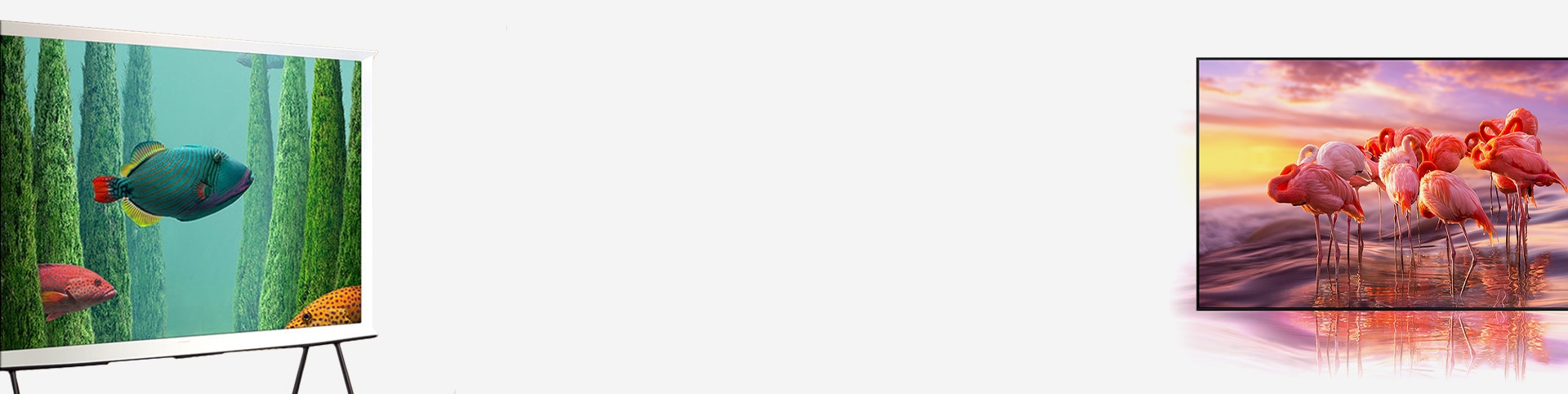Sehen
- Lautstärke/Geschwindigkeit/Tonhöhe anpassen
- Passe die TV-Hintergrundlautstärke an, während du die Sprachführung verwendest
- * Einstellen: Home drücken > Menü > Einstellungen > Alle Einstellungen > Allgemein und Datenschutz > Zugänglichkeit > Sprachführung
- * Einstellen: Lautstärketaste gedrückt halten, um die Verknüpfungen für Zugänglichkeit aufzurufen > Sprachführung
- * Einstellen: Home drücken > Menü > Einstellungen > Alle Einstellungen > Allgemein und Datenschutz > Zugänglichkeit > Audiodeskription
- * Einstellen: Lautstärketaste gedrückt halten, um die Verknüpfungen für Zugänglichkeit aufzurufen > Sprachführung
- * Audiodeskription ist nur verfügbar, wenn sie von der Sendung unterstützt wird, die du gerade ansiehst.
- * Einstellen: Home drücken > Menü > Einstellungen > Alle Einstellungen > Allgemein und Datenschutz > Zugänglichkeit > Vergrößerung
- * Einstellen: Drücke und halte die Lautstärketaste, um die Verknüpfungen für Zugänglichkeit > Vergrößerung aufzurufen
- * Einstellen: Home drücken > Menü > Einstellungen > Alle Einstellungen > Allgemein und Datenschutz > Zugänglichkeit > Hoher Kontrast
- * Einstellen: Drücke und halte die Lautstärketaste, um die Verknüpfungen für Zugänglichkeit > Hoher Kontrast aufzurufen
und Text
- * Einstellen: Home drücken > Menü > Einstellungen > Alle Einstellungen > Allgemein und Datenschutz > Zugänglichkeit > Zoom von Menü und Text
- * Einstellen: Drücke und halte die Lautstärketaste, um die Verknüpfungen für Zugänglichkeit > Zoom von Menü und Text aufzurufen
- * Einstellen: Home drücken > Menü > Einstellungen > Alle Einstellungen > Allgemein und Datenschutz > Zugänglichkeit > Graustufen
- * Einstellen: Drücke und halte die Lautstärketaste, um die Verknüpfungen für Zugänglichkeit > Graustufen aufzurufen
- * Einstellen: Home drücken > Menü > Einstellungen > Alle Einstellungen > Allgemein und Datenschutz > Zugänglichkeit > Farbumkehrung
- * Einstellen: Lautstärketaste gedrückt halten, um die Verknüpfungen für Zugänglichkeit > Farbumkehrung aufzurufen
- * Einstellen: Home drücken > Menü > Einstellungen > Alle Einstellungen > Allgemein und Datenschutz > Zugänglichkeit > SeeColors-Modus
- * Einstellen: Lautstärketaste gedrückt halten, um die Verknüpfungen für Zugänglichkeit > SeeColors-Modus aufzurufen
- * Einstellen: Home drücken > Menü > Einstellungen > Alle Einstellungen > Allgemein und Datenschutz > Zugänglichkeit > TV-Fernbedienung kennenlernen
- * Einstellen: Lautstärketaste gedrückt halten, um die Verknüpfungen für Zugänglichkeit > TV-Fernbedienung kennenlernen aufzurufen
- * Einstellen: Home drücken > Menü > Einstellungen > Alle Einstellungen > Allgemein und Datenschutz > Zugänglichkeit > Menübildschirm lernen
- * Einstellen: Lautstärketaste gedrückt halten, um die Verknüpfungen für Zugänglichkeit > Menübildschirm lernen aufzurufen
- Audio-Untertitel
- Lautstärke der Audio-Untertitel
- Geschwindigkeit der Audio-Untertitel
- Videolautstärke
- * Einstellen: Home drücken > Menü > Einstellungen > Alle Einstellungen > Allgemein und Datenschutz > Zugänglichkeit > Audio-Untertitel
- * Einstellen: Lautstärketaste gedrückt halten, um die Verknüpfungen für Zugänglichkeit > Audio-Untertitel aufzurufen
- * Einstellen: Home drücken > Menü > Einstellungen > Alle Einstellungen > Allgemein und Datenschutz > Zugänglichkeit > Bild aus
- * Einstellen: Lautstärketaste gedrückt halten, um die Verknüpfungen für Zugänglichkeit > Bild aus aufzurufen
- * Einstellen: Home drücken > Menü > Einstellungen > Alle Einstellungen > Allgemein und Datenschutz > Zugänglichkeit > Einstellungen Relumino-Modus
- * Einstellen: Lautstärketaste gedrückt halten, um die Verknüpfung für Zugänglichkeit > Einstellungen Relumino-Modus aufzurufen
Hören
- Untertitel
- Position der automatischen Untertitel
- Separate Untertitel
- Untertitel-Modus
- Optionen für digitale Untertitel
- * Einstellen: Home drücken > Menü > Einstellungen > Alle Einstellungen > Allgemein und Datenschutz > Zugänglichkeit > Untertiteleinstellungen
- * Einstellen: Lautstärketaste gedrückt halten, um die Verknüpfung für Zugänglichkeit > Untertiteleinstellungen aufzurufen
- * Das Sendeprogramm kann je nach Region variieren.
- * Die Verfügbarkeit von Untertiteldiensten kann je nach Sendeunternehmen variieren.
- * Einstellen: Home drücken > Menü > Einstellungen > Alle Einstellungen > Allgemein und Datenschutz > Zugänglichkeit > Einstellungen Gebärdensprach-Zoom
- * Einstellen: Lautstärketaste gedrückt halten, um die Verknüpfungen für Zugänglichkeit > Einstellungen Gebärdensprach-Zoom aufzurufen
- * Einstellen: Home drücken > Menü > Einstellungen > Alle Einstellungen > Allgemein und Datenschutz > Zugänglichkeit > Audio mit mehreren Ausgängen
- * Einstellen: Lautstärketaste gedrückt halten, um die Verknüpfungen für Zugänglichkeit > Audio mit mehreren Ausgängen aufzurufen
- * Einstellen: Home drücken > Menü > Einstellungen > Alle Einstellungen > Allgemein und Datenschutz > Zugänglichkeit > Einstellungen Leitfaden Gebärdensprache
- * Einstellen: Lautstärketaste gedrückt halten, um die Verknüpfungen für Zugänglichkeit > Einstellungen Leitfaden Gebärdensprache aufzurufen
- * Diese Funktion wird je nach Modell oder Land/Region möglicherweise nicht unterstützt.
Mobilität
Einstellungen für Tastenwiederholung
- * Einstellen: Home drücken > Menü > Einstellungen > Alle Einstellungen > Allgemein und Datenschutz > Zugänglichkeit > Einstellungen für die Tastenwiederholung der Fernbedienung
- * Einstellen: Lautstärketaste gedrückt halten, um die Verknüpfungen für Zugänglichkeit > Einstellungen für die Tastenwiederholung der Fernbedienung aufzurufen
Kundensupport für Barrierefreiheit
Wir sind für dich da, deine barrierefreie Erfahrung zu unterstützen und zu verbessern.